Tutorial: Erstellen und Ausführen einer IoT-Gerätesimulation
In diesem Tutorial verwenden Sie die Gerätesimulation, um eine neue IoT-Simulation mit einem oder mehreren simulierten Geräten zu erstellen und auszuführen.
In diesem Tutorial führen Sie Folgendes durch:
- Anzeigen aller aktiven und historischen Simulationen
- Erstellen und Ausführen einer neuen Simulation
- Anzeigen von Metriken für eine Simulation
- Beenden einer Simulation
Wenn Sie kein Azure-Abonnement besitzen, erstellen Sie ein kostenloses Konto, bevor Sie beginnen.
Voraussetzungen
Für dieses Tutorial benötigen Sie eine in Ihrem Azure-Abonnement bereitgestellte Instanz der Gerätesimulation.
Wenn Sie die Gerätesimulation noch nicht bereitgestellt haben, finden Sie weitere Informationen auf GitHub unter Bereitstellen der Gerätesimulation.
Anzeigen von Simulationen
Wählen Sie auf der Menüleiste die Option Simulationen aus. Auf der Seite Simulationen werden Informationen zu allen verfügbaren Simulationen angezeigt. Auf dieser Seite können Sie Simulationen sehen, die derzeit ausgeführt werden und die zuvor ausgeführt wurden. Wenn Sie eine bereits ausgeführte Simulation erneut ausführen möchten, klicken Sie auf die Simulationskachel, um die Simulationsdetails zu öffnen:
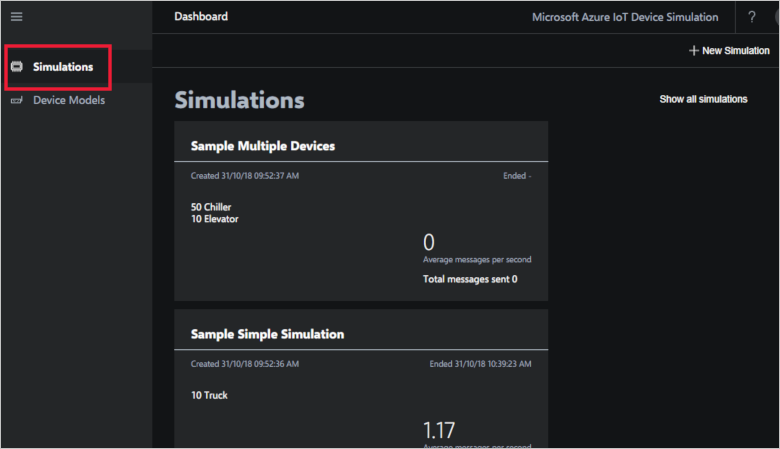
Erstellen einer Simulation
Klicken Sie zum Erstellen einer Simulation in der rechten oberen Ecke auf + Neue Simulation.
Eine Simulation beinhaltet mindestens ein Gerätemodell. Das Gerätemodell definiert das Verhalten, die Telemetrie und das Nachrichtenformat des zu simulierenden Geräts.
Klicken Sie zum Hinzufügen eines Gerätemodells auf + Add a device type (+ Gerätetyp hinzufügen), und wählen Sie in der Liste das gewünschte Gerätemodell aus. Ihre Simulation kann mehrere Gerätemodelle enthalten. Jedes Gerätemodell kann über eine andere Geräteanzahl und über eine andere Nachrichtenhäufigkeit verfügen.
Wenn Sie das Formular für die neue Simulation fertig ausgefüllt haben, klicken Sie auf Simulation starten, um die Simulation zu starten.
Abhängig von der Anzahl der simulierten Geräte kann es etwas dauern, bis Ihre Simulation konfiguriert und gestartet wurde:
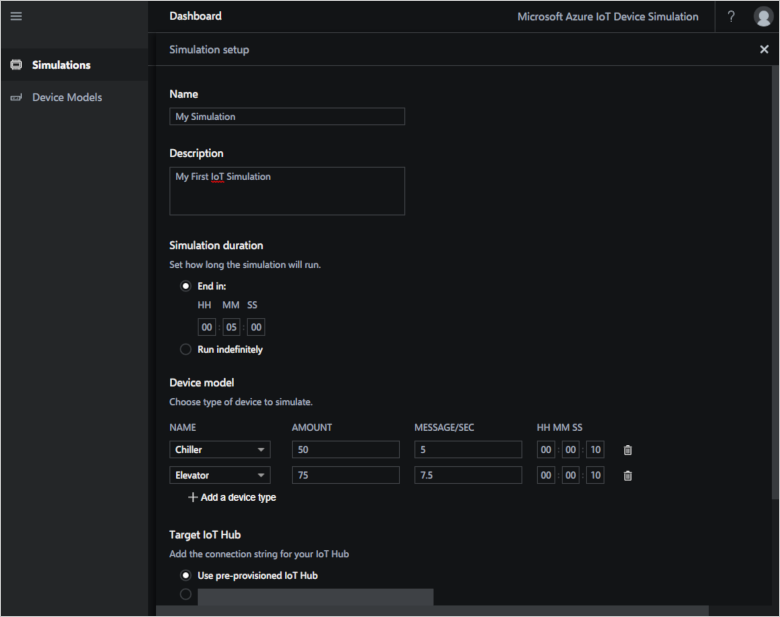
Beenden einer Simulation
Wenn Sie auf Simulation starten klicken, wird die Seite mit den Simulationsdetails angezeigt. Diese Seite enthält aktuelle Simulationsstatistikdaten und Metriken von IoT Hub. Sie können auch auf der Seite Simulationen auf die Kachel der Simulation klicken, um zu dieser Detailseite zu gelangen.
Wenn Sie eine Simulation beenden möchten, klicken Sie rechts oben auf der Aktionsleiste auf Simulation beenden.

Nächste Schritte
In diesem Tutorial haben Sie gelernt, wie Sie eine Simulation erstellen, ausführen und beenden. Außerdem haben Sie gelernt, wie Sie die Simulationsdetails anzeigen. Weitere Informationen zum Ausführen von Simulationen finden Sie im nächsten Tutorial: